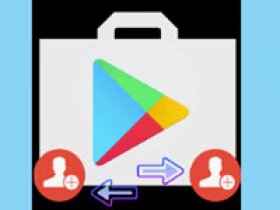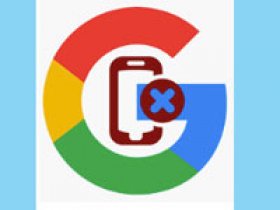
Google Play – развлекательный сервис, разработанный специально для последующего распространения развлекательного контента и полезного программного обеспечения среди владельцев мобильной техники на Android. Фильмы, книги, справочники, мессенджеры, стратегии и головоломки – с помощью Google Play невозможно заскучать. И главное, для поиска развлечений не придется сразу же платить – достаточно зарегистрировать аккаунт Google и приступить к поиску. Подходящие предложения найдутся сразу же. Если же регистрация давно пройдена и захотелось сменить учетную запись, то придется изучить описанную ниже инструкцию.
Классический способ
Удалить аккаунт в Плей Маркете стандартным образом можно на каждом из смартфонов и планшетов, работающих на операционной системе Android. И хотя названия некоторых пунктов меню могут не совпадать с описанными ниже, проблем с поиском подходящих параметров и настроек, связанных с отключением аккаунта в Google Play, все равно не возникнет. Каждый шаг предсказуем:
- Начинается алгоритм действий из «Настроек», открываемых или с ярлыка на рабочем столе или же из меню Android. Вне зависимости от выбора далее стоит переходить к разделу «Аккаунты».

- В зависимости от прошивки раздел может называться по-разному, главное, отыскать меню, где хранится информация об используемых профилях и учетных записях на смартфоне или на планшете: мессенджеры, социальные сети, Гугл Плей Маркет – искать стоит скопление конфиденциальных данных.

- После перехода стоит сразу же отыскать пункт, связанный с Google (сортировка в меню происходит по названию, поэтому потеряться практический невозможно).

- В меню с параметрами учетной записи Google осталось вызвать выпадающее меню с помощью вертикального многоточия, расположенного в правом верхнем углу, а затем нажать на кнопку «Удалить».

Важно! Удаление учетной записи из настроек не предполагает полного избавления от профиля Google. Важная информация никуда не исчезнет, сохраненные в резервных копиях данные тоже останутся на месте. При желании уже после удаления аккаунта в Play Market с телефона все можно тут же восстановить, закончив авторизацию в цифровом магазине.
Смена конфиденциальной информации
Кроме классического метода, предусмотрен и альтернативный – пусть и чуть более запутанный. Действовать придется так:
- Стоит перейти на официальный сайт Google и в правом верхнем углу вызвать выпадающее меню, кликнув на изображение текущего профиля.

- Далее стоит открыть раздел «Безопасность» (кнопка для перехода расположена в левой части интерфейса).

- А затем открыть вкладку с паролем и ввести новую комбинацию для защиты, отказавшись от старой.
- Как результат, при следующем запуске Play Market на смартфоне или планшете с Андроид и перед процедурой загрузки игры или софта на экране появится предложение авторизоваться. При желании можно ввести новый пароль для авторизации через старый аккаунт Google или же воспользоваться предложением для повторной регистрации.
- Повторить описанную выше процедуру несложно и из меню смартфона или планшета: порядок действий примерно тот же, единственная разница – в названии предлагаемых параметров.

Так, к примеру, придется спуститься сначала до «Настроек Google».

Затем – указать на «Безопасность и вход».

А уже в конце выбрать пункт «Пароль». Процедура смены данных происходит стандартным образом – сначала придется ввести текущий пароль, а уже после – дважды повторить новый.

Всего 5–7 минут, и в результате устройство потребует ввести пароль для доступа в старый аккаунт при запуске Play Market.
Экспериментальный подход
Речь о полном сбросе данных путем возвращения к заводским параметрам через «Настройки». Метод хоть и не смертельный (если в настройках Google выставлены опции, предусматривающие синхронизацию контактов, паролей или контента из «Галереи», то и вовсе переживать не о чем), но предполагает риск потери важной информации.
Поэтому стоит или снова обратиться к алгоритмам, описанным выше, или же скопировать информацию с внутренней и внешней памяти для последующего восстановления:
- Сброс начинается из раздела «Общие настройки» (в зависимости от версии программного обеспечения и выбранной прошивки пункт может называться и «Основные настройки», и «Глобальные параметры»).

- Далее переход в нижнюю часть интерфейса и выбор пункта «Сброс».

- Система сразу же спросит, какие данные стоит сбросить – параметры Сети, настроек или же все сразу.

Последний вариант самый подходящий.

- Через несколько секунд мобильная техника перезагрузится, а после предстанет в «чистом» виде – с завода. Никаких параметров, настроек или данных для последующего использования в Google Play. Поставленная цель достигнута, но какой ценой!
Play Market – проверенная цифровая площадка, ежедневно снабжающая миллионы смартфонов и планшетов, работающих на операционной системе Android, контентом. Фильмы, книги, развлечения и программное обеспечение – от предлагаемых возможностей сложно отказаться, но, как подсказывает практика, ситуации, когда возникает желание удалить аккаунт в Play Market для использования нового, все же случаются. Благодаря описанной выше инструкции, проблем с поиском нужных действий уже не возникнет.